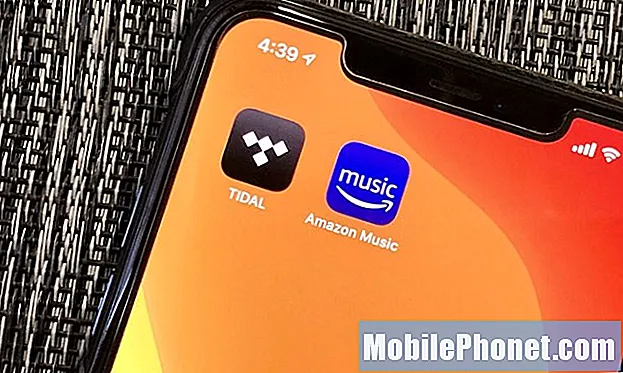Tartalom
- 1. probléma: A Galaxy S7 edge nem kapcsol be újra
- 2. probléma: A Galaxy S7 leállította a szöveges értesítések fogadását
- 3. probléma: Nem lehet fájlokat átvinni a Galaxy S7-ből és onnan SD-kártyára
- 3. probléma: A Galaxy S7 alkalmazások frissítés után leállnak
- 4. probléma: A Galaxy S7 edge folyamatosan összeomlik és nem reagál
- 5. probléma: A Galaxy S7 egy frissítés után maga kezdte meg a gyorsítótár fájlok letöltését
- 6. probléma: A Galaxy S7 gyors töltési funkció nem fog működni
- 7. feladat: A Galaxy S7 véletlenszerű alkalmazásokat nyit meg önmagában
- 8. probléma: A Galaxy S7 edge képernyője fekete marad és nem kapcsol be
Megoldásokat keres a saját # GalaxyS7 problémájára? Ez az anyag segíthet. Ez a bejegyzés további 8 S7-es problémát és megoldást nyújt Önnek, ezért feltétlenül fektessen egy kis időt a böngészésbe.

Ha megoldást keres saját #Android problémájára, kapcsolatba léphet velünk az oldal alján található link használatával.
A probléma leírása során kérjük, legyen a lehető legrészletesebb, hogy könnyen megtalálhassuk a releváns megoldást. Ha teheti, kérjük, írja be a pontos hibaüzeneteket, hogy ötletet adjon nekünk, hol kezdjük. Ha már kipróbált néhány hibaelhárítási lépést, mielőtt e-mailt küldött nekünk, feltétlenül említse meg őket, hogy kihagyhassuk válaszainkban.
Az alábbiakban bemutatunk konkrét témákat, amelyeket ma bemutatunk Önnek:
1. probléma: A Galaxy S7 edge nem kapcsol be újra
A Galaxy S7 edge készülékem fekete és zöld függőleges csíkos és árnyékokat kezdett mutatni. Aztán miután az akkumulátor lemerült és feltöltött, most már csak egy zöld képernyő villog, amikor megpróbálom bekapcsolni. Megpróbáltam megnyomni és tartani a bekapcsológombot, de semmi más nem jön elő. - Axelle
Megoldás: Szia Axelle. A telefonja még mindig jelzi, hogy elindul? A még mindig induló Galaxy telefon néhány mutatója a következőket tartalmazza:
- világító vagy villogó LED fény
- hangos értesítések a bejövő SMS-ekről vagy alkalmazás-riasztásokról
- újraindítás utáni rezgés
Ha a telefon továbbra is megjeleníti ezen elemek valamelyikét, akkor a legvalószínűbb probléma a képernyő hibás működése. Fontolja meg a telefon indítását alternatív indítási módok között, és nézze meg, hogy be tudja-e kapcsolni. Csak ezután hajthatja végre a hibaelhárítást, és megoldhatja a problémát az Ön szintjén. Az alábbiakban bemutatjuk a teendőket:
Indítás helyreállítási módban:
- Töltse a telefont legalább 30 percig.
- Nyomja meg és tartsa lenyomva a Home és a Volume UP gombokat, majd nyomja meg és tartsa lenyomva a Bekapcsológombot.
- Amikor a Samsung Galaxy S7 megjelenik a képernyőn, engedje fel a bekapcsológombot, de továbbra is tartsa lenyomva a Home és a Volume Up gombokat.
- Amikor megjelenik az Android logója, mindkét billentyűt elengedheti, és körülbelül 30-60 másodpercig hagyhatja a telefont.
- A Hangerő csökkentése gomb segítségével navigáljon az opciók között, és jelölje ki a „gyorsítótár-partíció törlése” elemet.
- Vagy törölheti a gyorsítótár partícióját, vagy visszaállíthatja a gyári beállításokat ebben a módban.
Indítás letöltési módban:
- Töltse a telefont legalább 30 percig.
- Nyomja meg és tartsa lenyomva a Home és a Volume DOWN gombokat, majd nyomja meg és tartsa lenyomva a Bekapcsológombot.
- Amikor a Samsung Galaxy S7 megjelenik a képernyőn, engedje fel a Bekapcsológombot, de továbbra is tartsa lenyomva a Kezdőlap és a Hangerő le gombot.
- Várjon, amíg a Letöltés képernyő megjelenik.
- Ha letöltheti a telefont letöltési módban, de más módokban nem, ez azt jelenti, hogy az egyetlen kiút az lehet, ha a készletet vagy az egyedi firmware-t villogtatja.
- Használja a Google-t, hogy útmutatót keressen a végrehajtásához.
Boot csökkentett módban:
- Töltse a telefont legalább 30 percig.
- Tartsa nyomva a Bekapcsológombot.
- Amint megjelenik a „Samsung Galaxy S7” logó, engedje fel a Bekapcsológombot, és azonnal nyomja meg és tartsa lenyomva a Hangerő csökkentése gombot.
- Addig tartsa lenyomva a gombot, amíg a telefon befejezi az újraindítást.
- Miután meglátta a „Csökkentett mód” szöveget a képernyő bal alsó sarkában, engedje fel a Hangerő csökkentése gombot.
- A biztonságos mód egyetlen különbsége a normál módtól az, hogy az előbbi megakadályozza a harmadik féltől származó alkalmazások futtatását.Ha csökkentett módban tudja indítani a telefont, de nem normál módban, távolítsa el az összes alkalmazást, amíg a probléma (amely megakadályozza a normál indítást) megszűnik.
Ne feledje, hogy ha telefonja továbbra sem reagál, vagy egyáltalán nem indul újra semmilyen indítási módba, javítsa meg vagy cserélje ki.
2. probléma: A Galaxy S7 leállította a szöveges értesítések fogadását
Nemrégiben az S7-esem nem kapott szöveges értesítéseket. Végigmentem az egyik lépésen, és csökkentett módba helyeztem, és megpróbáltam, és sikerült. Tehát tudom, hogy ez egy zavaró alkalmazás. Hogyan tudtam meg, hogy melyik alkalmazásról van szó? Törölnöm kell az összes alkalmazást egyenként, és mindegyik után tesztelnem, vagy van egy egyszerűbb módszer? - Samantha
Megoldás: Szia Samantha. Ha emlékszik a telepített alkalmazásra, mielőtt észrevenné a problémát, javasoljuk, hogy kezdje el ezt az alkalmazást. Egyébként igen, egyenként szeretné eltávolítani a harmadik féltől származó alkalmazásokat, és minden egyes eltávolítás után ellenőrizze, hogyan működnek az SMS-értesítések.
3. probléma: Nem lehet fájlokat átvinni a Galaxy S7-ből és onnan SD-kártyára
Szóval most vettem egy 64 GB-os S7-et. Tárolás alatt belső (összesen 63,57 GB), 5,49 GB rendelkezésre áll, 719 MB alkalmazások, 9,28 gyorsítótár található. A telefon tárhelye alatt (összesen 41,09 GB) 34,66 GB áll rendelkezésre, 1,16 MB alkalmazás, 11,5 MB kép / videó, 160 KB hang, 32 KB letöltés, 2,75 MB gyorsítótárazott adat, egyéb 5,14 MB. Mégis nincs elegendő hely az alkalmazások letöltésére. nem tudok semmit elérni ezen a telefonon.
Az összes alkalmazásom jól működik, de nem tudok mást rakni rá .. nem ad lehetőséget arra, hogy a már telepített alkalmazásokat bármelyik belső tárhelyre mentse. sem nem tudok eltávolítani semmit, ami a telefonon érkezik .. alig tudom használni. ha nem azt mondja, hogy nincs elegendő hely, hibakódot ad, azaz: -506, 963 .. ne emlékszem a többire. nem tud túljutni az elégtelen tárhelyen, hogy megtalálja őket. amikor az SD-kártyám van benne, az nagyon jól elolvassa, de nem ad lehetőséget arra, hogy bármit áthelyezzek hozzá. - Chrystal
Megoldás: Szia Chrystal. Lehet, hogy van egy harmadik féltől származó alkalmazás, amely megakadályozza a rendszert fájlok és alkalmazások mozgatásában, ezért az első hibaelhárítási lépés a telefon biztonságos módba történő indítása, és annak megnézése. A csökkentett mód blokkolja a harmadik féltől származó alkalmazásokat és szolgáltatásokat, így ha a fájl- és alkalmazásátvitel működik, akkor fogadhat, hogy egy alkalmazás hibás. A következő lépéseket teheti a telefon biztonságos módba történő indításához:
- Tartsa nyomva a Bekapcsológombot.
- Amint megjelenik a „Samsung Galaxy S7” logó, engedje fel a Bekapcsológombot, és azonnal nyomja meg és tartsa lenyomva a Hangerő csökkentése gombot.
- Addig tartsa lenyomva a gombot, amíg a telefon befejezi az újraindítást.
- Miután meglátta a „Csökkentett mód” szöveget a képernyő bal alsó sarkában, engedje fel a Hangerő csökkentése gombot.
- A biztonságos mód egyetlen különbsége a normál módtól az, hogy az előbbi megakadályozza a harmadik féltől származó alkalmazások futtatását. Ha csökkentett módban tudja indítani a telefont, de nem normál módban, távolítsa el az összes alkalmazást, amíg a probléma (amely megakadályozza a normál indítást) megszűnik.
Ha ugyanaz a probléma jelentkezik a csökkentett módba történő indítás után, frissítsen mindent úgy, hogy a gyári beállítások alapján törli a telefont, és formázza újra az SD-kártyát. A gyári alaphelyzetbe állítás előtt győződjön meg róla, hogy biztonsági másolatot készít mind a telefon belső tárhelyéről, mind az SD-kártyáról. Ha van számítógépe, letöltheti és telepítheti rá a Smart Switch alkalmazást, hogy könnyedén létrehozhasson biztonsági másolatot.
Az alábbiakban bemutatjuk az S7 gyári beállításainak visszaállítását:
- Kapcsolja ki a Samsung Galaxy S7 készüléket.
- Nyomja meg és tartsa lenyomva a Home és a Volume UP gombokat, majd nyomja meg és tartsa lenyomva a Bekapcsológombot.
- Amikor a Samsung Galaxy S7 megjelenik a képernyőn, engedje fel a bekapcsológombot, de továbbra is tartsa lenyomva a Home és a Volume Up gombokat.
- Amikor megjelenik az Android logója, mindkét billentyűt elengedheti, és körülbelül 30-60 másodpercig hagyhatja a telefont.
- A Hangerő csökkentése gomb segítségével navigáljon az opciók között, és jelölje ki az „adatok törlése / gyári visszaállítás” elemet.
- A kiemelés után megnyomhatja a Bekapcsológombot a kiválasztásához.
- Most a Hangerő csökkentése gombbal jelölje ki az „Igen - törölje az összes felhasználói adatot” lehetőséget, majd nyomja meg a Bekapcsológombot a kiválasztásához.
- Várjon, amíg a telefon befejezi a Master Reset műveletet. Ha elkészült, jelölje ki a „Rendszer újraindítása most” elemet, és nyomja meg a Bekapcsológombot.
- A telefon most a szokásosnál hosszabb ideig indul újra.
3. probléma: A Galaxy S7 alkalmazások frissítés után leállnak
Sziasztok srácok. Problémám van a Galaxy S7 telefonommal. Először is, ez a készülék már több mint 3 hónapja velem van. A problémák a múlt héten kezdődtek, gondolom, hogy egyszerre használtam Bluetooth-ot és GPS-t. Ettől kezdve megkaptam az első üzenetet: „A zene leállt”, és néhány nap múlva eltűnt a billentyűzet, amikor gépelnem kellett valamit.
Aztán úgy döntöttem, hogy frissítem a rendszert, amíg vannak bizonyos rendszerfrissítések, és azt kívántam, bárcsak megoldaná ezt a bosszantó hibát. De a frissítés után sokkal aggasztóbbá vált. Mostantól több olyan üzenet is felbukkant, mint például: „A rendszer folyamatát nem lehet feldolgozni”, a Zene folyamatosan leáll és még néhány. Felismertem, hogy még biztonságos módban sem szabad használnom a wifit, mert akkor elindul egy indító és összeomló hurok, amikor megpróbálja használni a billentyűzetet, mert nem jelenik meg. Ezenkívül véletlenszerűen elindul és összeomlik a kijelző kikapcsolása után. Rendkívül bosszantó, ha hosszú utakon utazik, és nincs számítógépe az adatok biztonságához, és mindennap szüksége van rá a telefonáláshoz, a navigáláshoz stb.
Megpróbáltam frissíteni az összes alkalmazást, különösen a Samsung zenei alkalmazását, de még mindig szembesülök ezzel a problémával. Tehetek valamit a probléma megoldása érdekében? Kérlek segíts. - Georg
Megoldás: Szia Georg. Az egyetlen hatékony megoldás a frissítés utáni problémákra a gyorsítótár-partíció törlése és a gyári visszaállítás. Ha még nem próbálta ki őket, győződjön meg róla, hogy megtette-e. A S7 gyári alaphelyzetbe állításának lépéseit fentebb már megbeszéltük, feltétlenül olvassa el a fenti lépéseket.
A gyorsítótár-partíció törléséhez tegye a következőket:
- Kapcsolja ki a Samsung Galaxy S7 készüléket.
- Nyomja meg és tartsa lenyomva a Home és a Volume UP gombokat, majd nyomja meg és tartsa lenyomva a Bekapcsológombot.
- Amikor a Samsung Galaxy S7 megjelenik a képernyőn, engedje fel a bekapcsológombot, de továbbra is tartsa lenyomva a Home és a Volume Up gombokat.
- Amikor megjelenik az Android logója, mindkét billentyűt elengedheti, és körülbelül 30-60 másodpercig hagyhatja a telefont.
- A Hangerő csökkentése gomb segítségével navigáljon az opciók között, és jelölje ki a „gyorsítótár-partíció törlése” elemet.
- A kiemelés után megnyomhatja a Bekapcsológombot a kiválasztásához.
- Most a Hangerő csökkentése gombbal jelölje ki az „Igen” lehetőséget, majd nyomja meg a Bekapcsológombot a kiválasztásához.
- Várjon, amíg a telefon befejezi a Master Reset műveletet. Ha elkészült, jelölje ki a „Rendszer újraindítása most” elemet, és nyomja meg a Bekapcsológombot.
- A telefon most a szokásosnál hosszabb ideig indul újra.
4. probléma: A Galaxy S7 edge folyamatosan összeomlik és nem reagál
Halihó. Tehát alapvetően egy sráctól vettem az S7-es élemet. Nagyon jó állapotban volt, és tökéletesen működött, amíg meg nem kezdte a „fekete halál képernyőjét” és folyamatosan összeomlott. Szóval beküldtem a Samsungnak, és kicserélték az akkumulátor alkatrészét és az LCD képernyőt. Tegnap visszakaptam és elaludtam, hogy jól van, csak hogy felébredjek, lezuhant és nem reagál. Miután visszakaptam, rendben volt, de a telefonom, amikor 100% -osan csatlakoztattam a töltőhöz, folyamatosan csatlakozik, lecsatlakozik és összeomlik. Kérem, segítsen, keményen visszaállítottam és egyebeket. - Olger
Megoldás: Szia Olger. A tiédhez hasonló kérdés meglehetősen bonyolult lehet, mert számos tényezőt figyelembe kell venni. A véletlenszerű újraindítás problémája, ha töltési problémákkal párosul, rossz jel lehet. Ezek egy folyamatban lévő alaplapi probléma mutatói lehetnek, ami azt jelenti, hogy egy vagy több alkatrész jelenleg nem működik megfelelően.
Bizonyos esetekben a véletlenszerű újraindítást az okozza, hogy az operátor nem tudja megfelelően leolvasni az akkumulátor töltöttségi szintjét. Ennek kijavításához meg kell próbálni újrakalibrálni az akkumulátort. Itt van, hogyan:
- Használja a telefont játékkal vagy feladatok elvégzésével az áramkisülés meggyorsításához, amíg a telefon kikapcsol.
- Kapcsolja be újra a telefont, és hagyja magát kikapcsolni.
- Töltse fel a telefont anélkül, hogy újra bekapcsolná.
- Várjon, amíg az akkumulátor azt mondja, hogy teljesen fel van töltve 100% -ra
- Húzza ki a töltőt és kapcsolja be a telefont.
- Ha a telefon azt mondja, hogy ez már nem 100%, kapcsolja ki, dugja vissza a töltőt és várja meg, amíg a 100% -os töltöttséget el nem éri.
- Húzza ki a töltőt, majd kapcsolja be újra a telefont.
- Addig használja a telefont, amíg az akkumulátor 0-ra nem merül.
- Ismételje meg a ciklust egyszer.
Ha úgy tűnik, hogy a probléma nem szűnik meg az akkumulátor újrakalibrálása után, előfordulhat, hogy a gyári beállításokat vissza kell állítania. Ez biztosítja, hogy megszüntesse a szoftverrel kapcsolatos esetleges okokat. A gyári beállítások visszaállítják az összes szoftverbeállítást az alapértelmezett értékekre, így minden visszaáll az ismert, működő állapotukba. Ha a probléma a gyári visszaállítás ellenére is fennáll, fontolja meg a telefoncserét. Ebben az esetben általában nem javasoljuk a javítást, mivel a véletlenszerű újraindítást általában az alkatrészek bonyolult meghibásodása okozza. Hacsak egy technikus nem tudja 100% -ban diagnosztizálni a problémát és kicserélni a hibásan működő alkatrészeket, nincs garancia arra, hogy a probléma egy idő után visszatér.
5. probléma: A Galaxy S7 egy frissítés után maga kezdte meg a gyorsítótár fájlok letöltését
Van egy Galaxy S7 edge készülékem, és nemrégiben egy frissítés után elkezdett gyorsítótár fájlokat letölteni a Messenger matricák és hangulatjelek galériámba, valamint képeket egy játékból. Egy nap alatt szó szerint 1000-1500 külön megnevezett mappával végzek a telefonomban, mindegyik cache-el. - S. Garcia
Megoldás: Szia S. Garcia. Mi történik, ha törli a fájlokat? Újra letöltődnek? A mappák törlésük után visszatérnek? Ha igen, akkor először törölje a gyorsítótár partícióját, és végezze el a gyári visszaállítást, ha a probléma nem szűnik meg.
Lehetséges, hogy a rosszul kódolt vagy akár rossz alkalmazás is felelős ezért. Ha biztos abban, hogy ezek a mappák eleve nem lehetnek ott (ne feledje, hogy a legit és a jó alkalmazások állandóan létrehozzák a saját gyorsítótárát), akkor nézze át az alkalmazások listáját, és szüntesse meg a lehetséges problémásakat. A gyári beállítások visszaállítása után külön telepítse az alkalmazásokat, és ellenőrizze, hogy a mappák visszatérnek-e. Ez az eljárás időbe telik, de nagyban segít a tettes azonosításában.
6. probléma: A Galaxy S7 gyors töltési funkció nem fog működni
Helló csapattámogatás! Jelenleg problémám van a Samsung Galaxy S7 gyors töltési lehetőségével. Mielőtt elkezdeném magyarázni a problémát, meg kell említenem, hogy az eredeti töltőt használom (ez azt jelenti, hogy eredeti USB-kábel és a falba kerül).
Tegnapig a gyorstöltés tökéletesen működött (1 éve vettem a telefont, és soha nem volt gond vele). Ma, amikor megpróbáltam tölteni, az értesítés általában azt mondja, hogy a „Gyors töltés” kifejezés helyett „Töltés kábellel” változik. Most a telefon nagyon-nagyon lassan töltődik.
Amit megpróbáltam megtenni:
- kapcsolja be / ki a gyors töltést a beállításokhoz
- ellenőrizze, hogy be van-e kapcsolva a gyors töltés
- törölje az összes gyorsítótáradatot (a hangerő növelése + otthon + bekapcsolás menü használata közben a telefon ki van kapcsolva)
- megpróbált másik eredeti töltőt használni egy másik Samsung eszközről (pl .: Samsung Galaxy J3)
- USB port törlése - Leonte
Megoldás: Szia Leonte. A gyári visszaállítás kivételével már megtett mindent, amit a felhasználónak meg kell tennie a probléma megoldása érdekében. Ha a probléma a gyári visszaállítás után is fennmarad, ez azt jelenti, hogy a töltőport már nem működik megfelelően. A telefon javításához vagy cseréjéhez forduljon a Samsunghoz vagy az érintett félhez.
7. feladat: A Galaxy S7 véletlenszerű alkalmazásokat nyit meg önmagában
A Samsung S7-esemnek az utóbbi időben sok problémája volt, de a leginkább az zavar, hogy alkalmazásokat nyit meg, míg másokat használok. Például lehet, hogy egy boltban (Kohl) vagyok, majd a telefon alján található bal oldali gombot nyomom meg a Kezdőlap gomb mellett, hogy az összes bezárása, amikor befejezem, és 3 vagy 4 véletlenszerű alkalmazás van nyitva. Ez a 3 vagy 4 véletlenszerű alkalmazás néha olyan alkalmazás, amelyet napok, hetek vagy akár hónapok óta nem használtam, így tudom, hogy nem nyitottam meg őket. Csak felbukkannak, miközben egy másik alkalmazásban vagyok, és a „bezárás mindent” funkció részeként be kell zárnom őket. Most végignéztem a telefonomat, és TON-ot eltávolítottam harmadik féltől származó alkalmazásokból, és csak azokat tároltam meg, amelyeket nagyon szerettem volna, és soha nem volt problémám. A telefon gyorsítótárát is kitisztítottam egy ideig. Ez honnan származhat? - Katie
Megoldás: Szia Katie. Előfordulhat, hogy még sok harmadik fél eltávolítása után sem szabadult meg a problémás alkalmazástól. Próbálja meg csökkentett módba indítani a telefont, és néhány napig figyelje a telefont. Ha ez idő alatt nem jelentkezik a probléma, akkor fogadhat, hogy egy alkalmazás vagy szolgáltatás a bűnös.
8. probléma: A Galaxy S7 edge képernyője fekete marad és nem kapcsol be
Egy videót néztem a You Tube-on, és hirtelen kifehéredett a Galaxy S7 edge készülékem képernyője. Ezután villogni kezdett. Megpróbáltam kijavítani a kikapcsoló gomb megnyomásával, de semmi. Láttam, hogy sok srácnak ugyanaz a problémája, és szeretném tudni, hogy lehetséges-e, hogy a Samsung fedezi ezt a fajta problémát a garanciavállalás előtt. Soha nem dobtam le a telefonomat vagy hasonlót, így nem lesz igazságos, ha a garancia nem fedi le ezt a fajta problémát. - Nasko
Megoldás: Szia Nasko. Mint te, mi sem a Samsungnál dolgozunk, és semmit sem tudunk arról, hogy a Samsung valamiféle leplezne. Ha a nyilvántartásról van szó, úgy tűnik, hogy a Samsung nagyon proaktívan foglalkozik ismert problémákkal, például a Galaxy S5 fényképezőgép-problémával és a Galaxy Note 7 fiaskóval. Ha úgy gondolja, hogy sokan ugyanazzal a problémával küzdenek, mint az Ön, és van adatuk biztonsági másolat készítéséhez (mi nem), kérjük, lépjen kapcsolatba a Samsung céggel.
Ha egyike azoknak a felhasználóknak, akik problémát tapasztalnak az eszközével, tudassa velünk. Ingyenes megoldásokat kínálunk az Androiddal kapcsolatos problémákra, így ha problémája van az Android készülékével, egyszerűen töltse ki a rövid kérdőívet ez a link és megpróbáljuk a következő bejegyzésekben közzétenni válaszainkat. Nem garantálhatjuk a gyors reagálást, ezért ha problémája időérzékeny, kérjük, keressen egy másik módszert a probléma megoldására.
Ha hasznosnak találja ezt a bejegyzést, kérjük, segítsen nekünk, terjesztve a szót barátainak. A TheDroidGuy közösségi oldalakkal is rendelkezik, ezért érdemes kapcsolatba lépnie közösségünkkel a Facebook és a Google+ oldalakon.